Univerzalni USB kontroler
Svaki moderni korisnik računala zna što je usb uređaj pohranu podataka i periferne uređaje. Problem je u tome što nisu svi svjesni kako sve to radi, vjerujući da je dovoljno spojiti uređaj na odgovarajući port, a stvar je gotova (sustav obično automatski određuje povezani uređaj). Za funkcioniranje svih takvih uređaja odgovorni su univerzalni USB-kontroler i tzv. Serijska sabirnica. Upoznajmo ga.
Što je USB serijski upravljački program (Windows 7)?
Koncept kontrolora ove vrste, zasnovan na imenu, implicira da bi on, u teoriji, trebao nešto kontrolirati. Ali što onda?

Jednostavno rečeno, USB kontroler je vrsta mosta između samog uređaja, serijske USB sabirnice na koju je spojen i sustava u kojem će se koristiti. Ali to je samo najprimitivnija interpretacija.
Principi rada
Usporediti princip rada USB kontrolera, u određenom smislu, moguće je s operativnim sustavom koji osigurava interakciju između hardvera i programa.
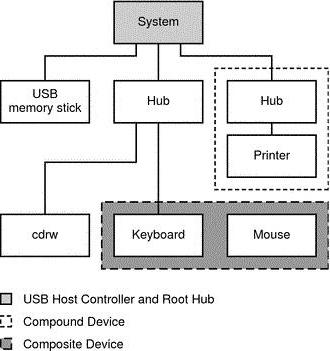
Ali samo u razmatranju aktualnog problema govorimo o interakciji plug-in periferija ili uređaja za pohranu podataka preko USB sučelja s RAM-om, zaobilazeći privlačnost središnjeg procesora. Kao rezultat, osigurana je operabilnost bilo koje vrste uređaja sa srednjim i niskim brzinama prijenosa podataka. Naravno, da bi sve funkcioniralo, za regulator, kao i za sve ostale komponente računalnog sustava, mora biti instaliran poseban upravljački program (upravljački program) kroz koji sustav prepoznaje uređaj i osigurava njegov ispravan rad.
Upravljački program USB kontrolera
U bilo kojem operacijskom sustavu Windows takvi se upravljački programi instaliraju automatski jer su univerzalni.
Možete pregledati informacije o samom USB kontroleru i upravljačkom programu koji je instaliran za njega u Upravitelju uređaja, koji se može pozvati s upravljačke ploče ili iz odjeljka za administraciju računala ili iz konzole Pokreni pokretanjem linije devmgmt.msc.
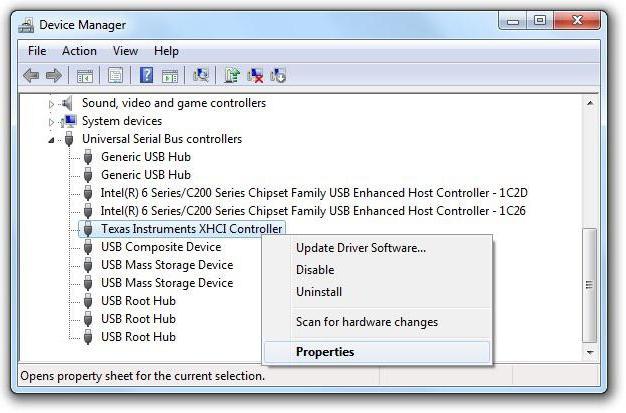
Ovdje je dio USB kontrolera, koji se širi, možete vidjeti popis instaliranih uređaja. Odmah biste trebali obratiti pozornost na činjenicu da postoji nekoliko. Istovremeno, četiri ili više elemenata mogu odgovarati svakom pojedinom uređaju: Generički USB Hub, root USB čvor, host kontroler za skup čipova i kompozitni USB uređaj.
Na ovom popisu više nas zanimaju prvi i drugi element, jer mogu uzrokovati pogreške i kvarove, pa čak i ako je instalirani upravljački program u redu.
Mogući problemi u radu
Jedan od glavnih razloga kada flash pogoni ne rade, Prenosivi USB tvrdi diskovi, bežične tipkovnice i miševi mogu se nazvati problemom s upravljačkim programom. U odsutnosti, pogrešnoj instalaciji ili zastarjelosti, Windows 7 USB kontroler, kao i svaki drugi operativni sustav, jednostavno ne prepoznaje.
Ponekad može doći do situacije u kojoj je ušteda energije uključena, a sustav u tom trenutku isključuje sam sustav kao uređaj koji ga neopravdano troši.
Postoje rješenja za rješavanje problema za takve kvarove, ali ako vanjski uređaji ne rade zbog oštećenja USB priključka, ništa ne možete učiniti. Luka će morati ili popraviti ili promijeniti.
Tehnika rješavanja problema
Da biste utvrdili je li greška činjenice da spojeni uređaji ne rade je USB kontroler, možete izravno u Task Manager. U tom će slučaju biti označen žutim oznakama.
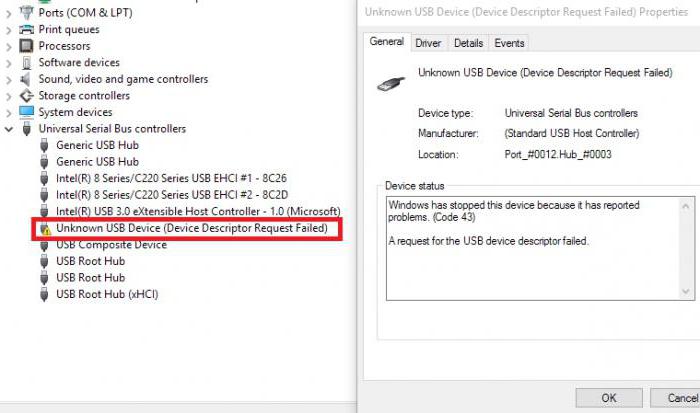
U svojstvima možete vidjeti kod pogreške i odrediti uzrok kvara. Na primjer, broj kvara 28 odgovara činjenici da upravljački program nedostaje ili je nepravilno instaliran, kod 43 ukazuje na kvarove u fizičkoj prirodi USB porta itd.
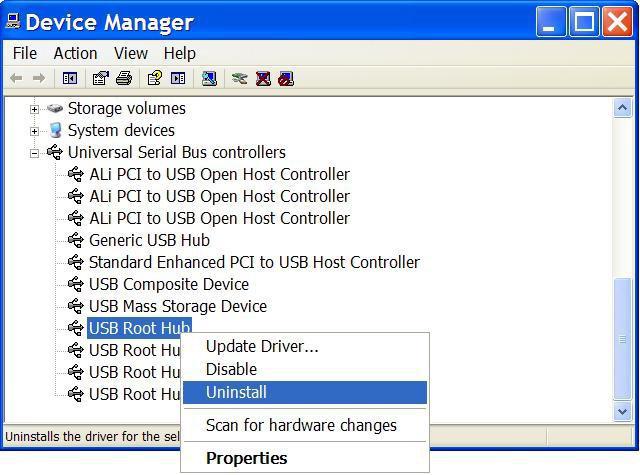
U tom slučaju, prvi korak je pokušati ponovno instalirati upravljački program pomoću baze podataka sustava Windows na lokalnom računalu. Ako to ne pomogne, upravljački program se može ukloniti, nakon čega će se ponovna instalacija dogoditi automatski. Na kraju možete izbrisati sam uređaj. Sustav će ga ponovno otkriti i ugraditi komponente potrebne za rad.
Ako taj učinak nema nikakvog učinka, morat ćete postaviti prikaz opreme za opremu u odjeljku svojstava na kartici s informacijama za dva gore navedena uređaja i pronaći odgovarajući upravljački program na najdužim redovima s identifikatorom VEN i DEV, a zatim preuzeti odredite sustav prilikom instaliranja njegovog položaja na tvrdi disk ili ga sami instalirajte u ručni način rada.
Ali što učiniti kad u sustavu svojstva kaže da uređaj radi normalno, ali plug-in pogoni i periferije uopće ne rade? Očigledno, problem je isključiti napajanje za spremanje.
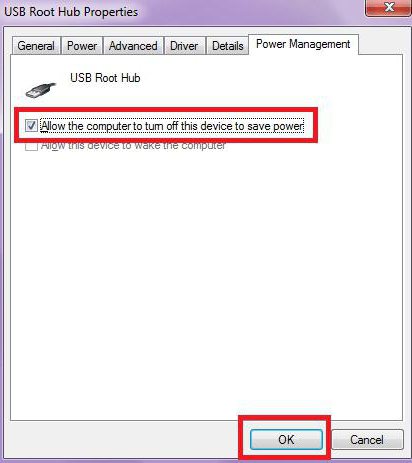
Zapamtite, obratili smo pozornost na prve dvije komponente? Za njih, u "Device Manager" morate nazvati izbornik svojstava i na kartici za upravljanje energijom uklonite kvačicu iz linije isključivanja radi uštede energije, koja se nalazi na vrhu.
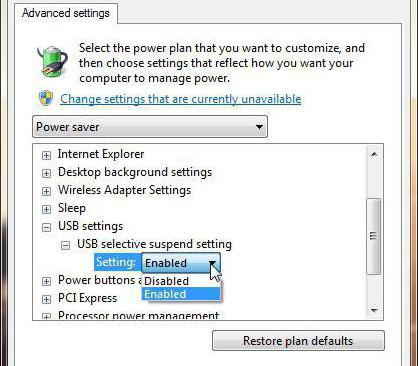
Osim toga, trebali biste ići na dio instalacije u shemama napajanja, nazvati konfiguraciju dodatnih parametara i na USB parametarskoj traci postaviti zabranu privremenog isključenja (za prijenosna računala postoje dvije postavke: napajanje napajanjem i napajanje baterijom).
Umjesto ukupno
To je sve o konceptu USB kontrolera. Nije bilo posebnog naglaska na tehničkoj strani njegovog funkcioniranja, budući da je sam proces prilično kompliciran.
No, s obzirom na moguće probleme u kršenju rada i pojave nepredviđenih neuspjeha, gore navedene situacije su najčešće, a predložena rješenja u gotovo 99% slučajeva od stotinu omogućuju uklanjanje pogrešaka.
Konačno, možete dati mali, ali praktičan savjet: prilikom ponovne instalacije ili ažuriranja upravljačkih programa, najbolje je koristiti automatizirane programe kao što su Driver Booster, SlimDrivers ili DriverPack Solution, koji mogu pronaći najnovije upravljačke programe na proizvođačima hardvera i web-stranicama proizvođača softvera te ih integrirati u sustav bez sudjelovanja. korisnik po sebi.